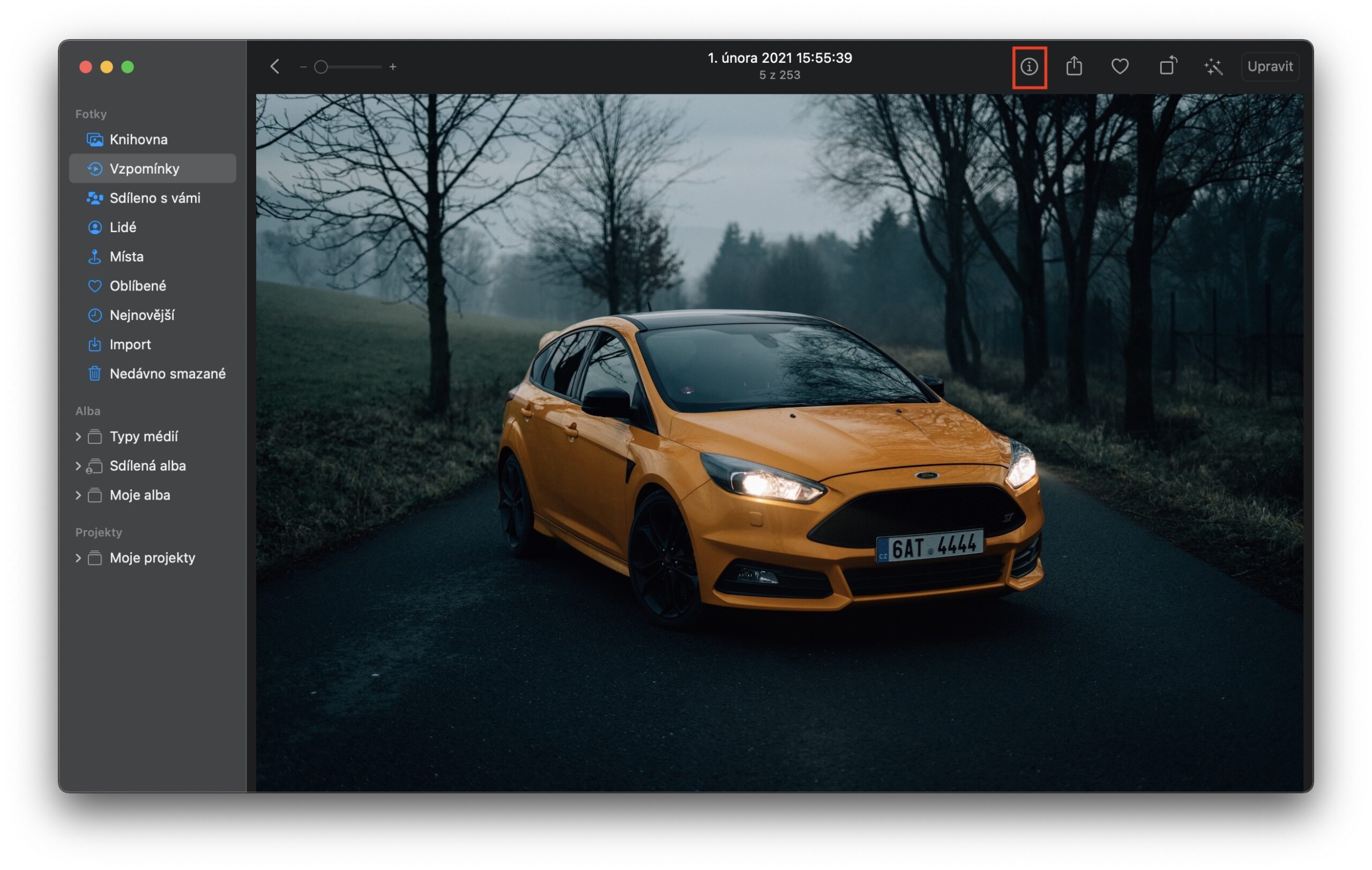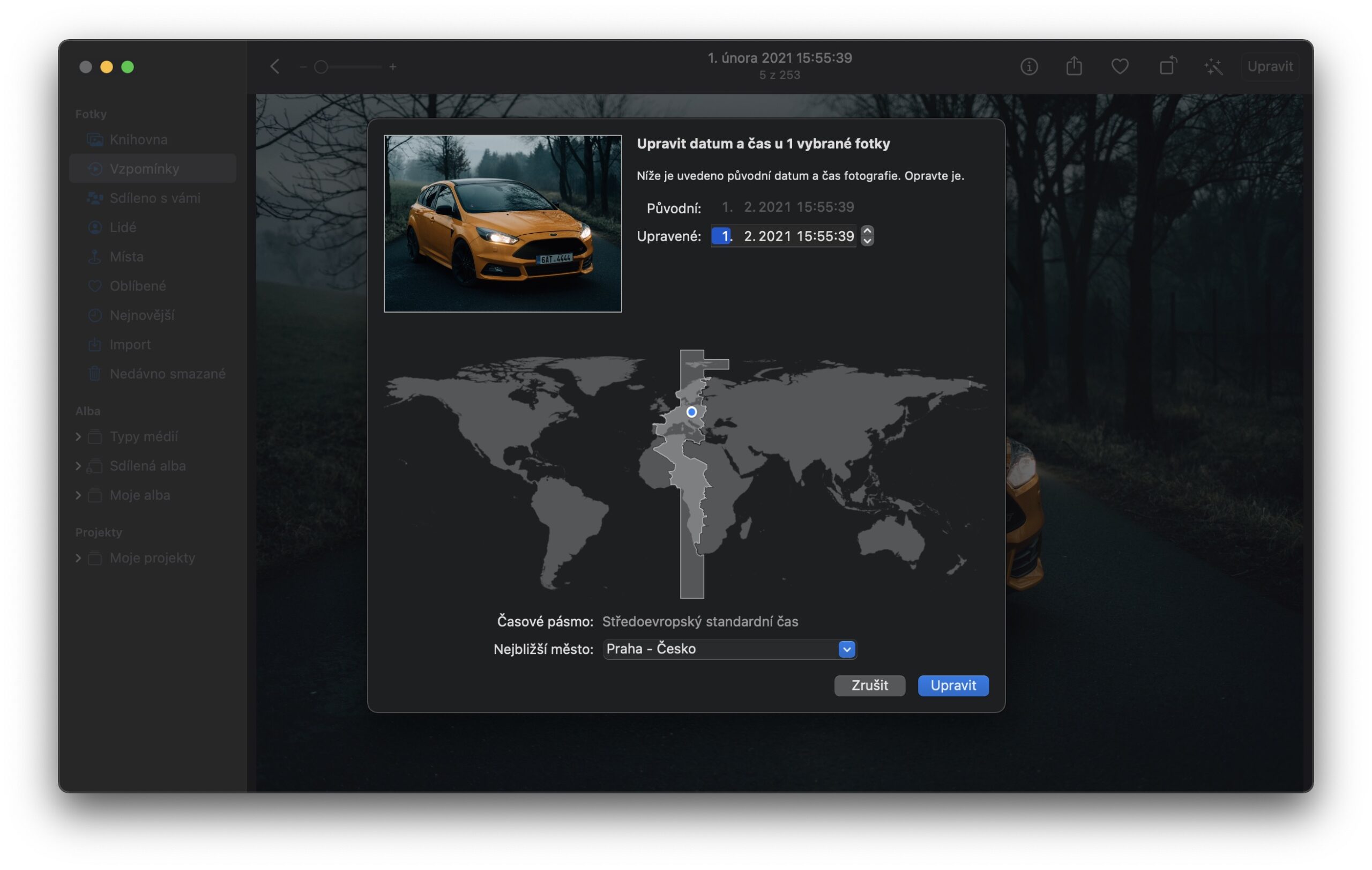Kung magkuha ka usa ka litrato sa usa ka iPhone o usa ka camera, ang metadata gitipigan usab dugang sa mga pixel nga ingon niana. Kung wala ka mahibal-an kung unsa ang metadata, kini ang datos bahin sa datos, ug kini dili lamang alang sa mga litrato, apan alang usab sa mga video ug musika. Sa kaso sa mga hulagway, ang metadata naglakip, pananglitan, impormasyon mahitungod sa kanus-a, diin ug sa unsa ang hulagway gikuha, unya, pananglitan, impormasyon mahitungod sa mga setting sa camera ug sa lens nga gigamit, ug uban pa. Sa pipila ka mga kaso, bisan pa niana, kini Mahimong mapuslanon alang kanimo ang pagbag-o sa petsa ug oras sa gihimo nga pagpalit sa imahe.
Mahimo nga interes nimo

Giunsa pagbag-o ang petsa ug oras nga gikuha ang usa ka litrato sa Mga Litrato sa Mac
Kung gisundan nimo ang mga panghitabo sa kalibutan sa Apple, o kung gibasa nimo kami kanunay, nan tingali nahibal-an na nimo nga bag-o lang namon gidugang ang kapilian nga usbon ang petsa ug oras sa pagkuha sa litrato sa iPhone sa iOS. Sayon ra nga usbon ang petsa ug oras nga nakuhaan usab ang usa ka litrato sa usa ka Mac, nga wala kinahanglana ang paggamit sa bisan unsang aplikasyon sa ikatulo nga partido - mahimo nimo kini gamit ang mga lumad nga Litrato. Apan ang tinuod mao nga dili nimo mahimo kini nga pamaagi nga ingon niana. Busa, aron mahibal-an kung giunsa, ipadayon ang mosunod:
- Una, kinahanglan nimo nga moadto sa lumad nga app sa imong Mac Mga litrato.
- Sa higayon nga imong buhaton, ikaw pagpili og litrato, nga gusto nimong usbon ang petsa ug oras sa pagkuha.
- Karon sa gipili nga imahe double tap paghimo niini nga makita sa tibuok bintana.
- Dayon pangitaa ug pindota ang s button sa tuo nga bahin sa ibabaw nga toolbar icon ⓘ.
- Magaabli kini og laing gamay nga bintana nga aduna nay metadata.
- Dinhi kinahanglan nimo nga mag-double tap sa sa pagkakaron gitakda ang petsa ug oras sa pagkuha.
- Dayon makit-an nimo ang imong kaugalingon sa usa ka interface diin kini posible na pagbag-o sa petsa ug oras sa pagkuha.
- Kung nahuman na ka, pag-tap lang sa ubos nga tuo nga suok Edit.
Mao nga, gamit ang pamaagi sa ibabaw, posible nga usbon ang metadata sa imahe sa lumad nga Photos app sa Mac. Sa piho nga paagi, sa interface alang sa pagbag-o sa metadata, mahimo ka makapili usa ka lahi nga oras ug petsa sa pagkuha, apan dugang pa, mahimo usab nimo usbon ang time zone diin gikuha ang litrato. Tinuod nga ang pag-edit sa metadata sa lumad nga mga Litrato medyo yano - sama sa akong nahisgutan sa taas, daghang kasayuran ang gisulat sa imahe. Busa, kung gusto nimong usbon ang metadata gawas sa oras, kinahanglan nimo nga mopalit usa ka aplikasyon sa ikatulo nga partido.